店舗や会社の休業日を掲載したカレンダーを、サイト内に設置することができます。
1. コントロールパネルから[管理] → [営業カレンダー]を選択します。
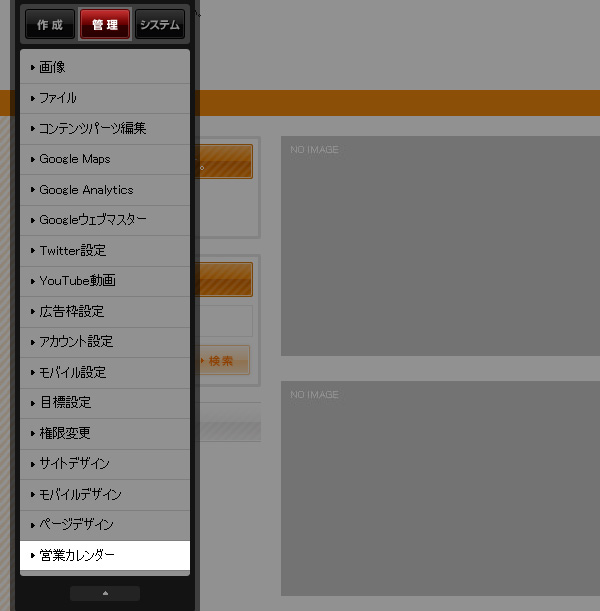
2. “カレンダーダイアログ”が表示されますので、【休業日】タブの休業日を掲載したいカレンダーの年をプルダウンメニューから選択します。
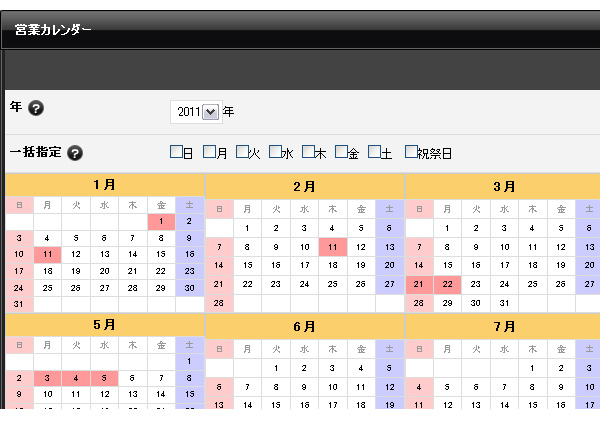
3. 表示されたカレンダーから休業日を選択します。休業日の曜日が決まっている場合は、「一括指定」でその曜日にチェックを入れると、表示された年の全てのその曜日に休業日アイコンが表示されます。
個別に設定する場合は、表示されているカレンダーの該当する日にちをクリックしてください。
※解除する際も同じように一括指定を外すか、個別で日にちをクリックします。
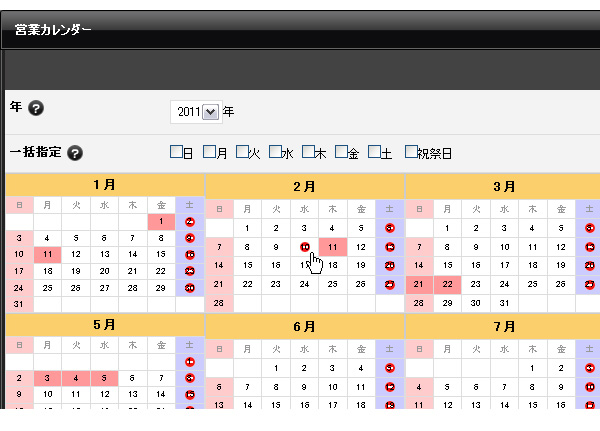
4. 【設定】タブをクリックして、必要項目を入力します。
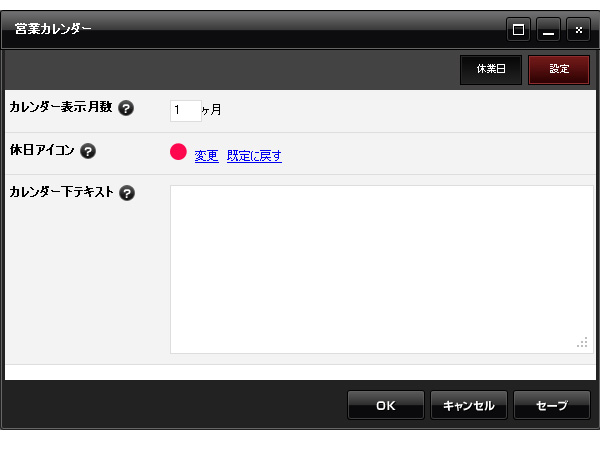
5. [OK]ボタンをクリックして完了です。
設定したカレンダーはブロックレイアウトで自由に配置できます。
配置したいページを表示して、ブロックレイアウトのカレンダーパーツからドラッグ&ドロップして配置します。